iPhone の仮想「ホーム」ボタンとは何ですか?
仮想「ホーム」ボタンは「Assistive Touch」とも呼ばれ、iPhone または iPad の画面に表示される半透明の円形アイコンで、以前のバージョンの Apple 製携帯電話にあった物理的な「ホーム」ボタンの代わりとして使用されます。
この仮想「ホーム」ボタンを使用すると、各アプリケーションにアクセスしたり、物理的なキーを使用したりすることなく、iPhone の機能に簡単にアクセスでき、必要なときに簡単にホーム画面に戻ることができます。
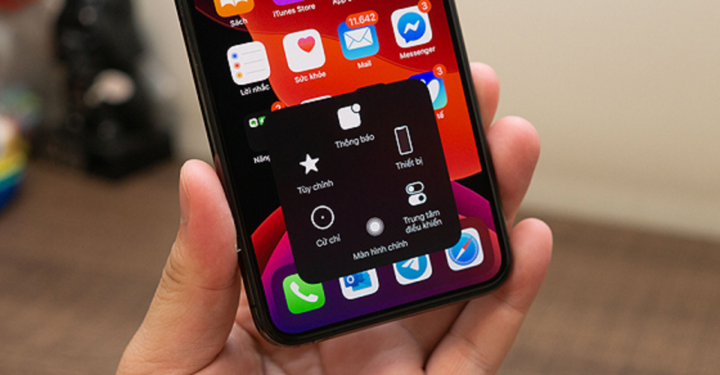
(図)
iPhoneの仮想「ホーム」ボタンをカスタマイズする方法
仮想「ホーム」ボタンを有効にし、付随するモードをカスタマイズするには、以下の手順に従ってください (iPhone 6S に適用、他の電話バージョンも同様です)。
- クイックガイド: 次の順序でアイテムにアクセスします
[設定] に移動 > [アクセシビリティ] を選択 > [タッチ] を選択 > [Assistive Touch] を選択 > バーを右にスワイプして [Assistive Touch] をオンにする > [コントロールのカスタマイズ メニュー] を選択 > 「-」記号を押してコントロールを削除する > + 記号を押してコントロールを追加する > 破線の四角形の + 記号を押して機能を追加する > 必要な機能を選択する > [完了] を押します。
- 詳細な手順
ステップ 1: [設定] に移動して、[アクセシビリティ] を選択します。
ステップ 2: [タッチ] を選択します。
ステップ 3: Assistive Touch を選択します。
ステップ 4: バーを右にスライドしてホーム ボタンをオンにし、Assistive Touch をオンにします > [コントロール メニューのカスタマイズ] を選択します。
ステップ 5: - 記号をクリックしてコントロール機能を削除します > + 記号をクリックしてコントロール機能を追加します > 破線の四角い線の付いた + 記号をクリックしてオプション機能を追加します。
ステップ 6: 必要な機能を選択 > 「完了」をクリックします。新しく追加された機能が、コントロールのカスタマイズ メニューに表示されます。
結果を確認するには、仮想ホームボタンから出てください。
画像を変更し、仮想「ホーム」ボタンにジェスチャーを追加する方法
- iPhoneの仮想ホームボタンにジェスチャーを追加
iPhone の「カスタム ジェスチャ」セクションでは、iPhone ユーザーが独自の方法でスワイプやタッチなどの新しいジェスチャ機能を追加できるようになります。これらの変更は次のように行うことができます。
ステップ 1: [新しいジェスチャの作成] をクリックします。
ステップ 2: 画面をスワイプしてタップし、新しいジェスチャを作成します。ユーザーが画面を複数回スワイプまたはタッチすると、さまざまなジェスチャーが作成されます。ジェスチャの設定を完了するには、「停止」を選択し、「保存」を押して、ジェスチャに適切な名前を付けます。
新しいジェスチャは、Assistive Touch のトップ メニューの [カスタマイズ] セクションに追加されます。新しく作成されたジェスチャは、Assistive Touch メニューバーの任意の項目に割り当てることができるため、ユーザーはデバイスをカスタマイズできます。
- ホームボタンの画像を変更する
多くの実用的な利点がある一方で、iPhone 画面に常に表示される仮想ホームボタンは、特にゲームをしたり映画を見たりするときに、多くの人にとって煩わしいものでもあります。 Apple はこの制限を理解し、視界を妨げないように、iPhone の仮想ホームボタンをぼかしたり透明にしたりできるようにユーザーがカスタマイズできる機能を追加しました。
iPhone/iPad の仮想ホームボタンの画像を変更するには、デバイスが iOS 11.0 以降を実行している必要があり、iPhone 5 以降にのみ適用されます。
仮想ホームボタンの形状を調整するには、デバイスの Assistive Touch 設定でアイドル時の不透明度オプションを適用し、下に表示される水平バーをドラッグして、iPhone または iPad デバイスの透明な仮想ホームボタンの対応する暗さを調整します。この仮想ホームボタンの形状を調整することで、ユーザーは従来のようにホームボタンをオフにする必要がなくなり、ホームボタンは使用されていないときにのみ透明な状態に戻ります。
ミント(合成)
[広告2]
ソース


![[写真] タンソンニャット第3ターミナル - 主要プロジェクトが予定より早く完了](https://vstatic.vietnam.vn/vietnam/resource/IMAGE/2025/4/15/85f0ae82199548e5a30d478733f4d783)

![[写真] 習近平中国総書記兼国家主席歓迎レセプション](https://vstatic.vietnam.vn/vietnam/resource/IMAGE/2025/4/15/ef636fe84ae24df48dcc734ac3692867)



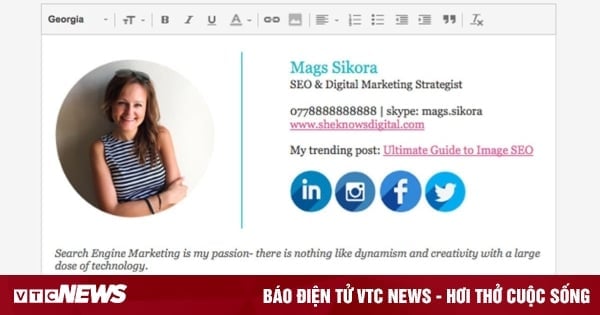




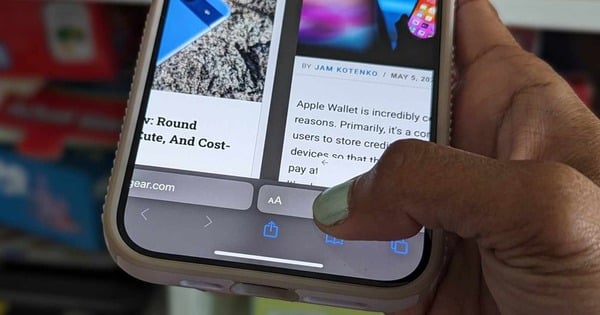






























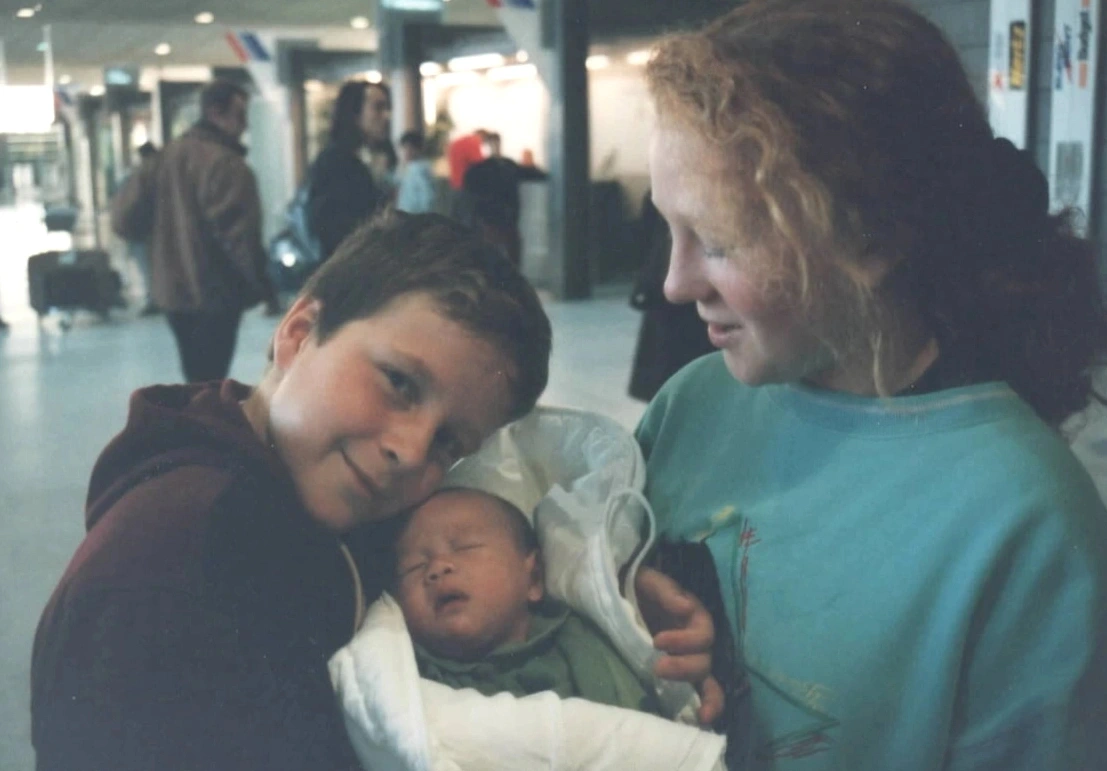








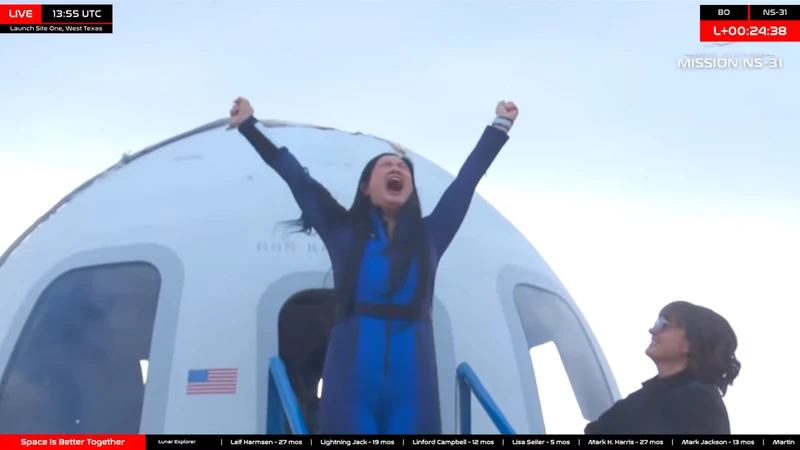




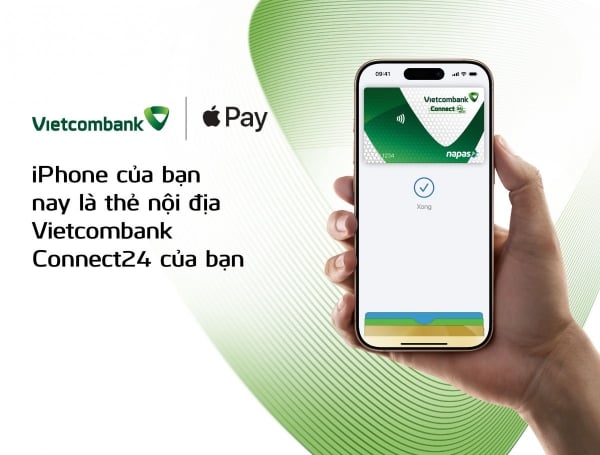






































コメント (0)